
В Windows 10 существует пользователь, который обладает исключительными правами на доступ к ресурсам системы и операции с ними. К его помощи обращаются при возникновении проблем, а также для того, чтобы совершить некоторые действия, требующие повышенных привилегий. В некоторых случаях использование этой учетной записи становится невозможным по причине утраты пароля.
Сброс пароля «Администратора»
По умолчанию пароль для входа в данную учетную запись имеет нулевое значение, то есть пуст. Если же он был изменен (установлен), а потом благополучно утерян, могут возникнуть проблемы при выполнении некоторых операций. Например, задачи в «Планировщике», которые должны запускаться от имени Администратора, окажутся неработоспособными. Разумеется, вход в систему этому пользователю также будет закрыт. Далее мы разберем способы сброса пароля для учетной записи с именем «Администратор».
Что делать, если вы забыли пароль Администратора Windows 10 (без программ)
Способ 1: Системная оснастка
В Виндовс имеется раздел управления учетными записями, в котором можно быстро изменить некоторые параметры, в том числе и пароль. Для того чтобы воспользоваться ее функциями, необходимо иметь права администратора (должен быть выполнен вход в «учетку» с соответствующими правами).
- Нажимаем правой кнопкой мыши на значок «Пуск» и переходим к пункту «Управление компьютером».
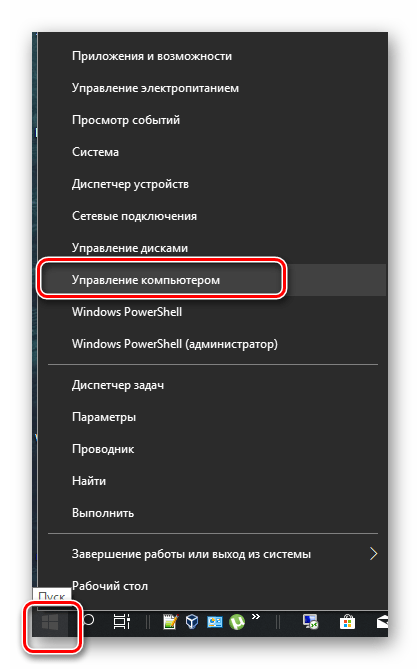
- Раскрываем ветку с локальными пользователями и группами и жмем на папку «Пользователи».
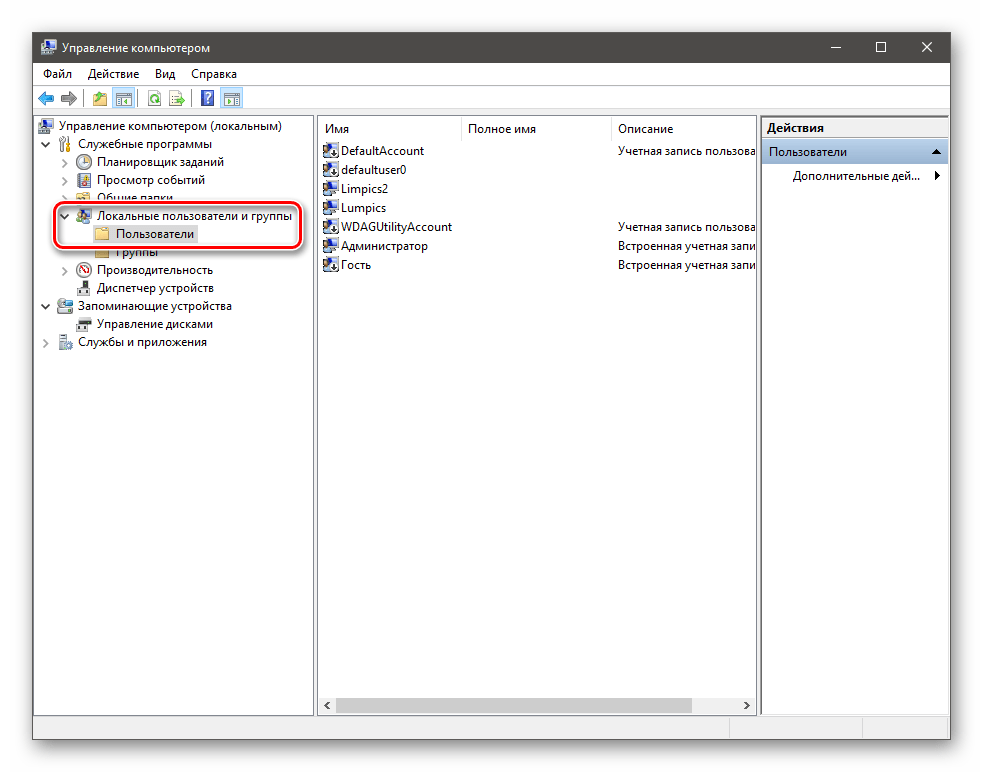
- Справа находим «Администратора», нажимаем на него ПКМ и выбираем пункт «Задать пароль».
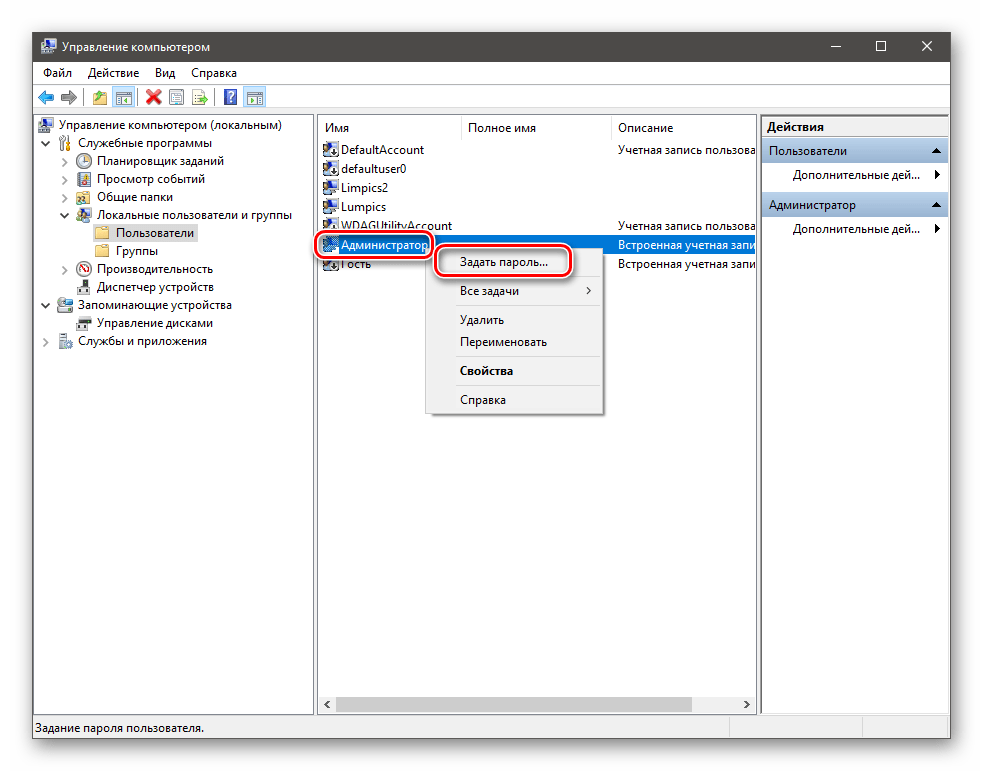
- В окне с предупреждением системы жмем «Продолжить».
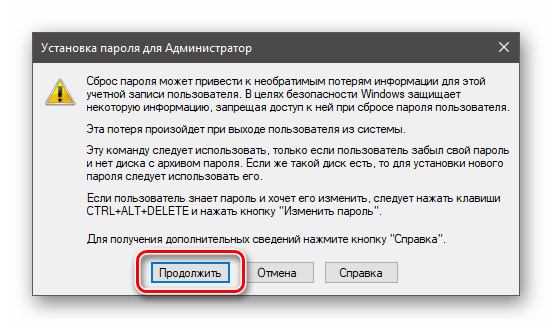
- Оставляем оба поля ввода пустыми и ОК.

Теперь можно войти в систему под «Администратором» без пароля. Стоит отметить, что в некоторых случаях отсутствие этих данных может приводить к ошибке «Недопустим пустой пароль» и ей подобным. Если это ваша ситуация, внесите в поля ввода какое-нибудь значение (только не забудьте его потом).
Способ 2: «Командная строка»
В «Командной строке» (консоли) можно выполнять некоторые операции с системными параметрами и файлами без использования графического интерфейса.
- Запускаем консоль с администраторскими правами. Подробнее: Запуск «Командной строки» от имени администратора в Windows 10
- Вводим строчку net user Администратор «»

И нажимаем ENTER.
Если требуется задать пароль (не пустой), вводим его между кавычками.
net user Администратор «54321»
Изменения вступят в силу немедленно.
Способ 3: Загрузка с установочного носителя
Для того чтобы прибегнуть к данному методу, нам понадобится диск или флешка с той же версией Виндовс, что установлена на нашем компьютере.
- Загружаем ПК с созданного накопителя и в стартовом окне нажимаем «Далее».
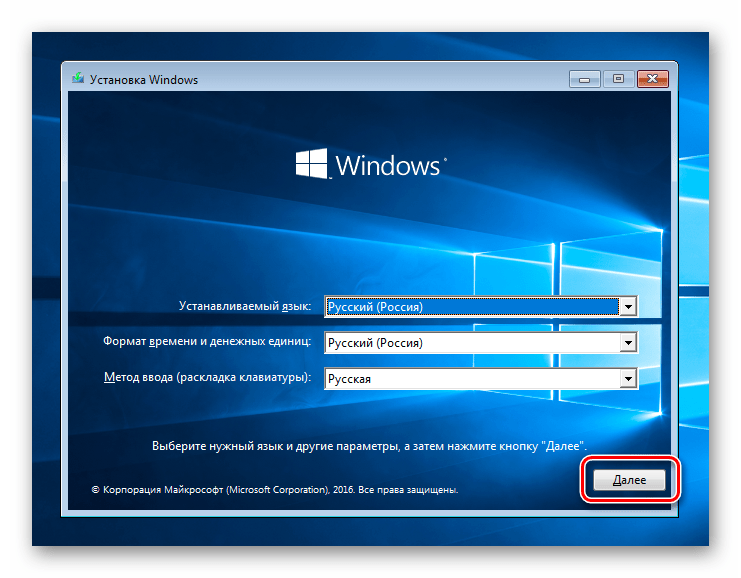
- Идем в раздел восстановления системы.
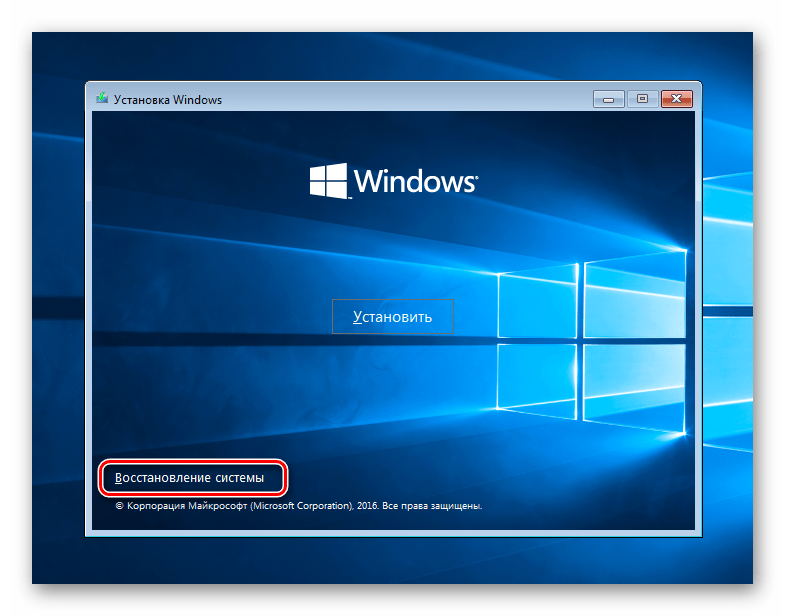
- В запущенной среде восстановления переходим в блок устранения неисправностей.
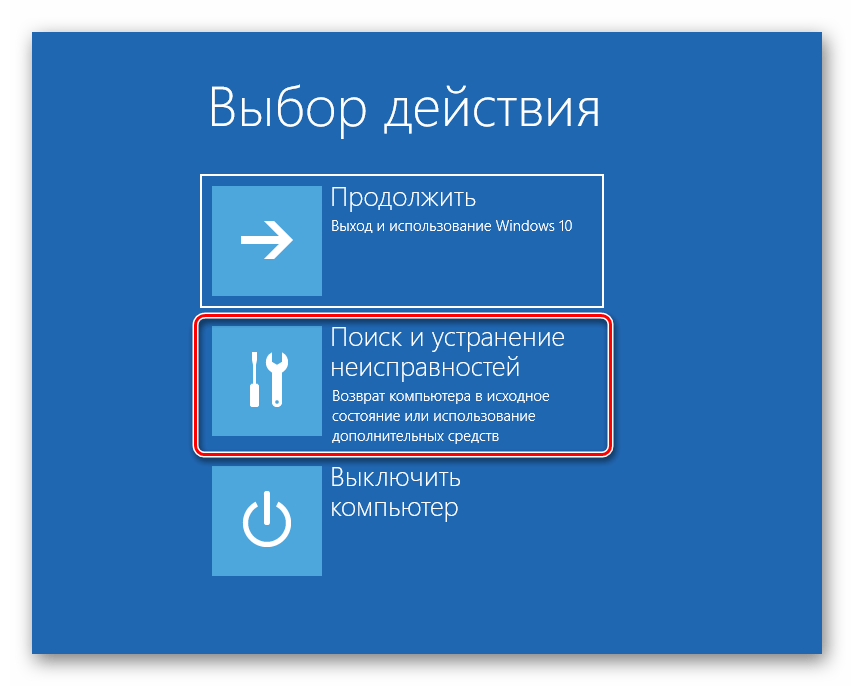
- Запускаем консоль.
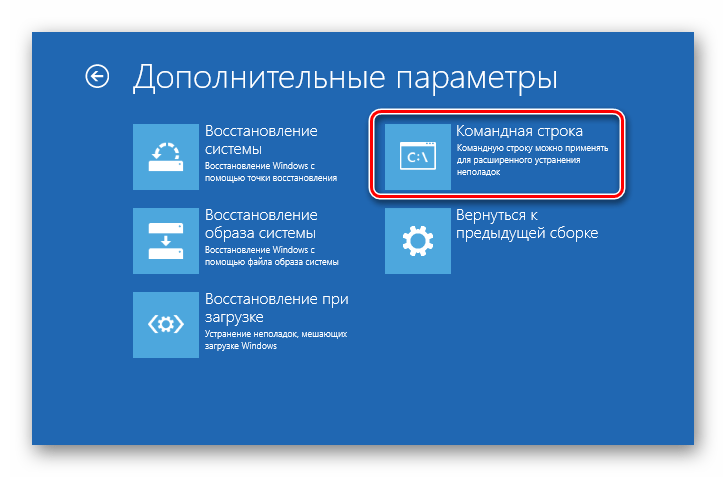
- Далее вызываем редактор системного реестра, введя команду regedit Жмем клавишу ENTER.
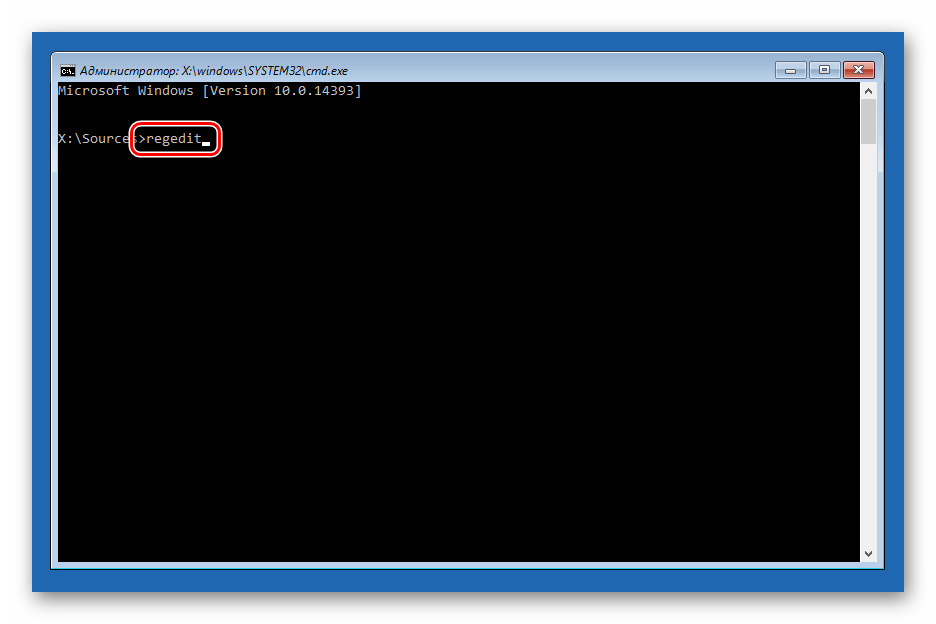
- Кликаем по ветке HKEY_LOCAL_MACHINE
 Открываем меню «Файл» в верхней части интерфейса и выбираем пункт «Загрузить куст».
Открываем меню «Файл» в верхней части интерфейса и выбираем пункт «Загрузить куст». 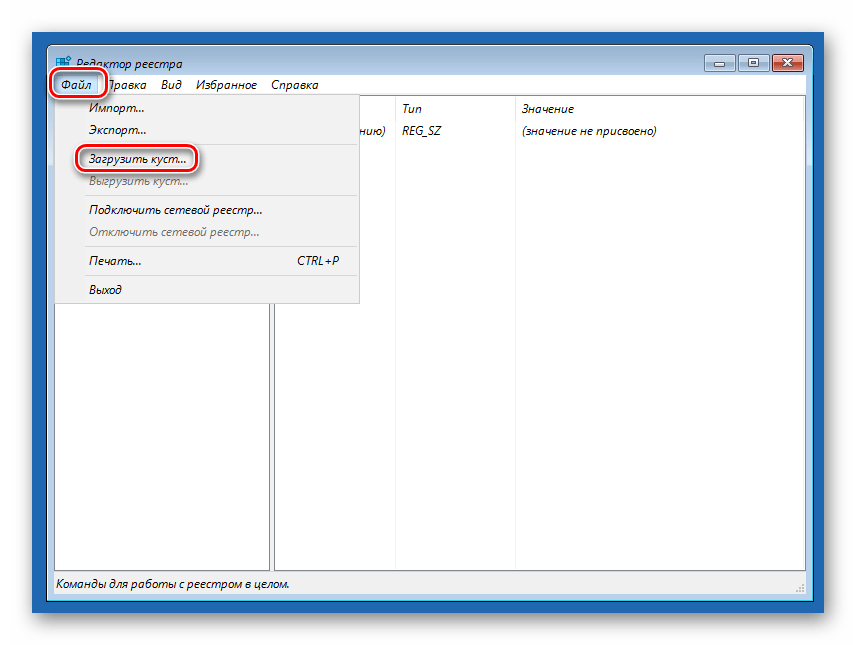
- Используя «Проводник», переходим по пути, указанному ниже Системный дискWindowsSystem32config Среда восстановления меняет буквы дисков по неизвестному алгоритму, поэтому системному разделу чаще всего присваивается литера D.
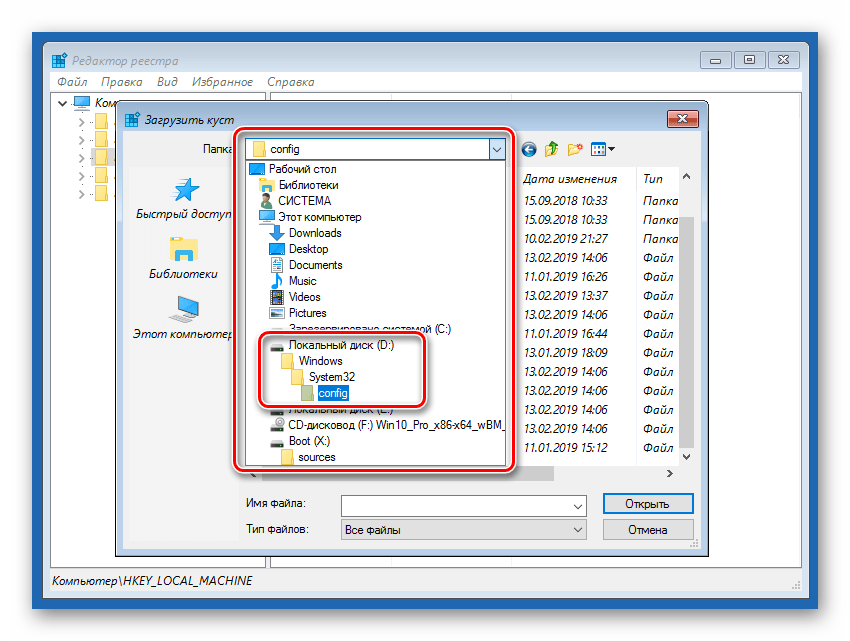
- Открываем файл с именем «SYSTEM».
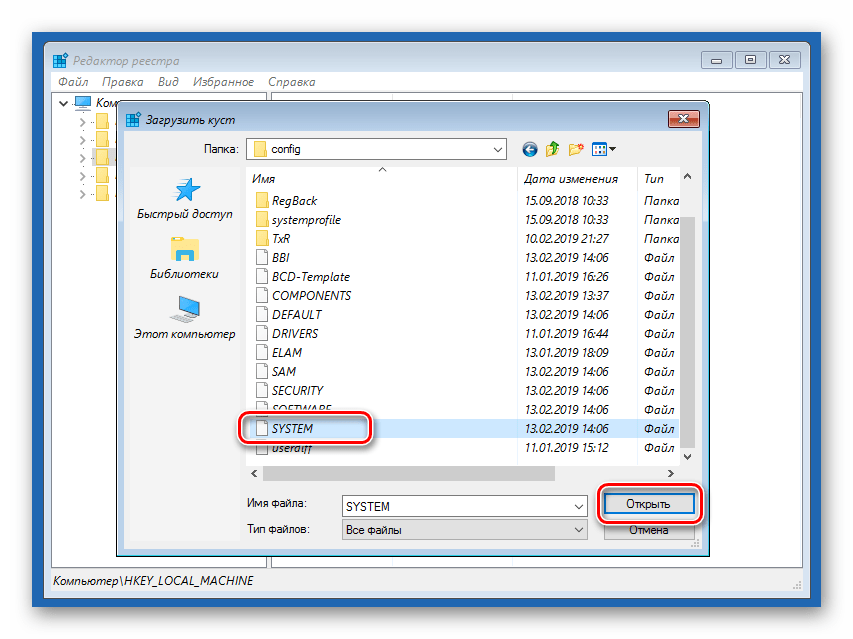
- Присваиваем какое-нибудь название создаваемому разделу и жмем ОК.
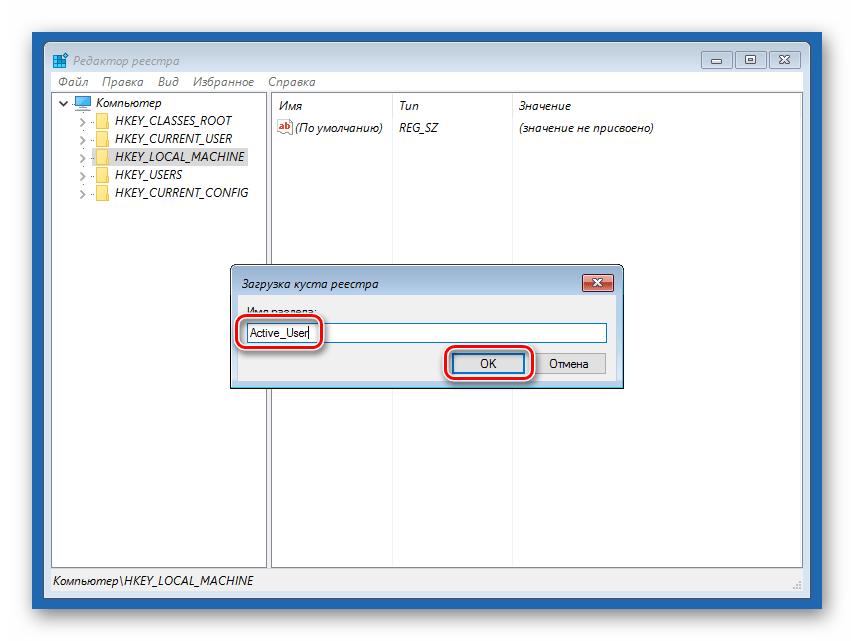
- Открываем ветку HKEY_LOCAL_MACHINE Затем также раскрываем только что созданный раздел и нажимаем на папку «Setup».
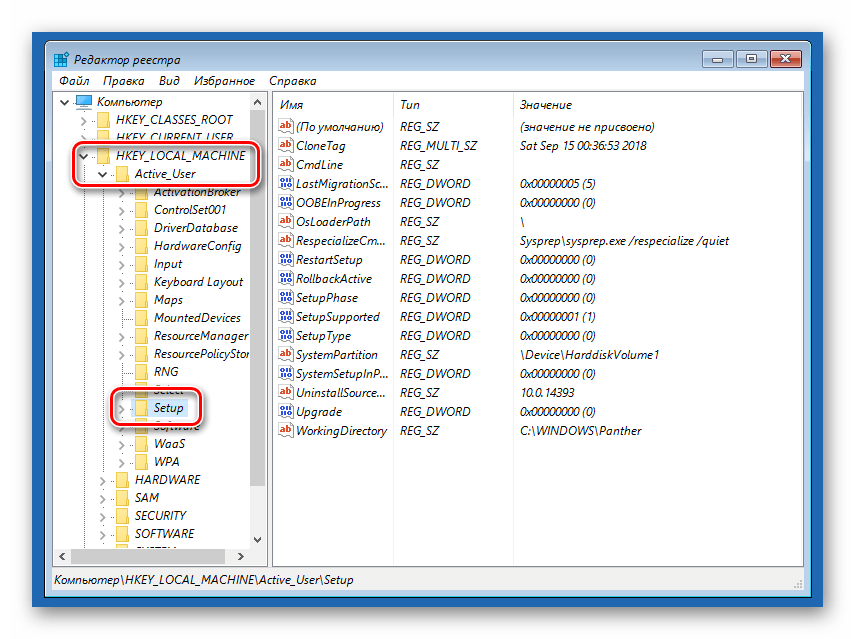
- Двойным кликом открываем свойства ключа CmdLine В поле «Значение» вносим следующее: cmd.exe
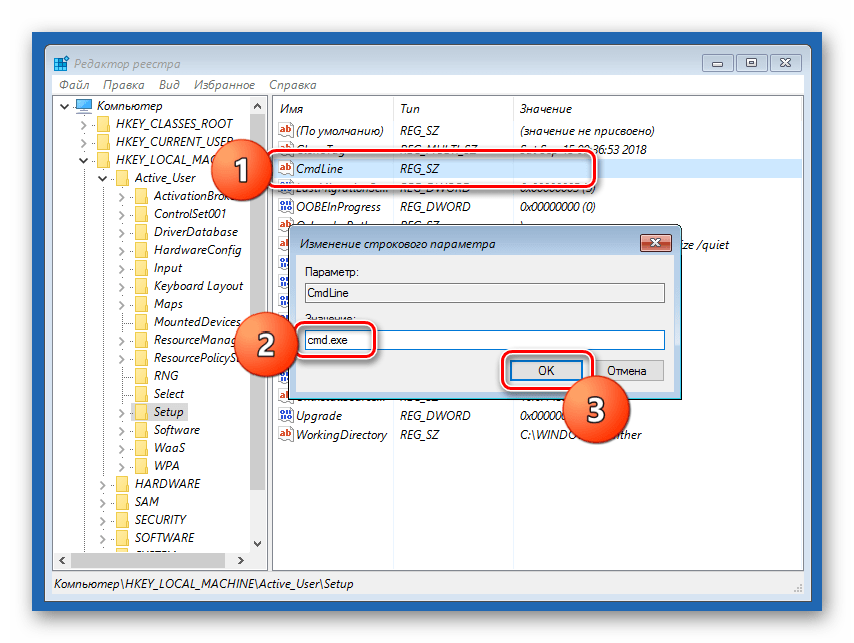
- Также присваиваем значение «2» параметру Setup Type
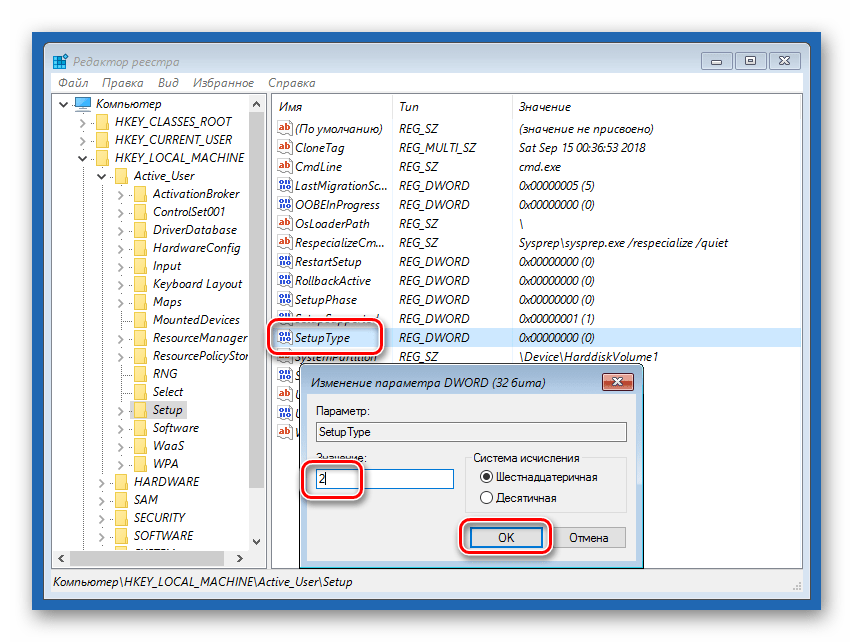
- Выделяем наш созданный ранее раздел.
 В меню «Файл» выбираем выгрузку куста.
В меню «Файл» выбираем выгрузку куста.  Нажимаем «Да».
Нажимаем «Да». 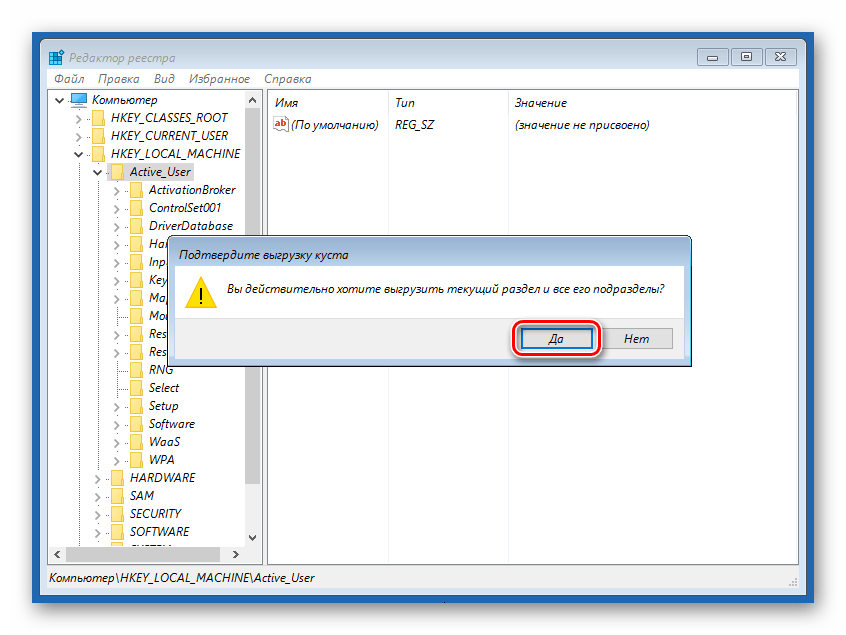
- Закрываем окно редактора реестра и выполняем в консоли exit
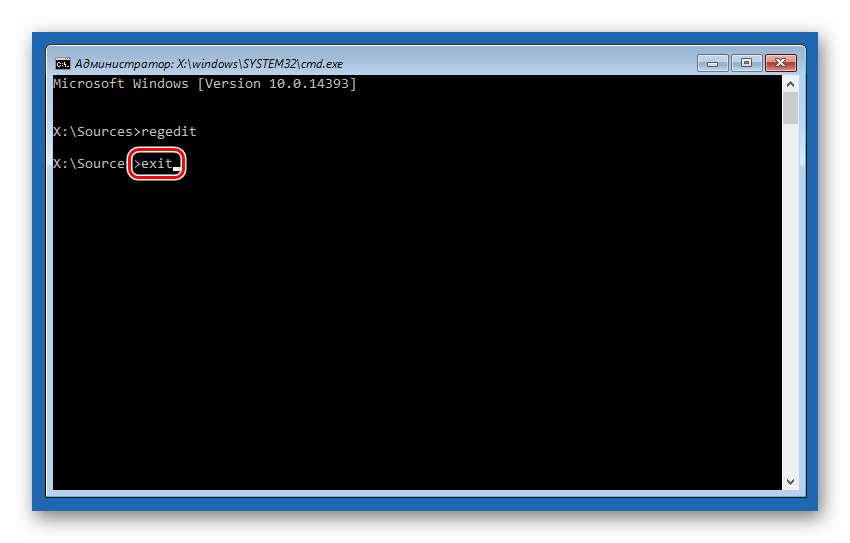
- Перезагружаем машину (можно нажать кнопку выключения в среде восстановления) и загружаемся в обычном режиме (не с флешки).

После загрузки вместо экрана блокировки мы увидим окно «Командной строки».
Этими действия мы сбросили пароль «Администратора». Также можно задать для него свое значение (между кавычек).
При изменении или сбросе пароля для учетной записи «Администратор» следует помнить о том, что этот пользователь является почти «богом» в системе. Если его правами воспользуются злоумышленники, у них не будет никаких ограничений на изменение файлов и параметров. Именно поэтому рекомендуется после использования отключить эту «учетку» в соответствующей оснастке (см. статью по ссылке выше).
Источник: lumpics.ru
Где хранится пароль Администратора в ОС Windows 10 и как его можно узнать
Каждый пользователь компьютера заботится о сохранности персональных данных. Для этого ОС защищается специальным кодом доступа. Однако человек может забыть подобную информацию, и не понятно, как узнать пароль Администратора в операционной системе Windows 10. Чтобы разобраться с кодом, необходимо понять, в каких ситуациях требуется его ввод, а также рассмотреть способы замены и восстановления password.
Общая информация
На компьютере пользователя хранятся важные данные. Именно для их защиты, а не для блокировки устройства, придуман пароль. Установка кода является не обязательной, то есть по умолчанию он не зарегистрирован. Но, в то же время, никто не запрещает владельцу ПК защитить свой аппарат при помощи комбинации символов.
 Для ввода password используется стандартное управление Windows. Регистрируя стандартный пароль, человек вводит символы, которые в дальнейшем будут запрашиваться всякий раз, как только компьютер включается. Также текущий код требуется для запуска приложений от имени Администратора. Важно.
Для ввода password используется стандартное управление Windows. Регистрируя стандартный пароль, человек вводит символы, которые в дальнейшем будут запрашиваться всякий раз, как только компьютер включается. Также текущий код требуется для запуска приложений от имени Администратора. Важно.
Password регистрируется для каждой учетной записи Windows по отдельности. Таким образом, разблокировать ПК можно путем входа под другим аккаунтом, для которого не был задан код. 
Как узнать пароль к учетной записи Администратора с помощью загрузочной флешки
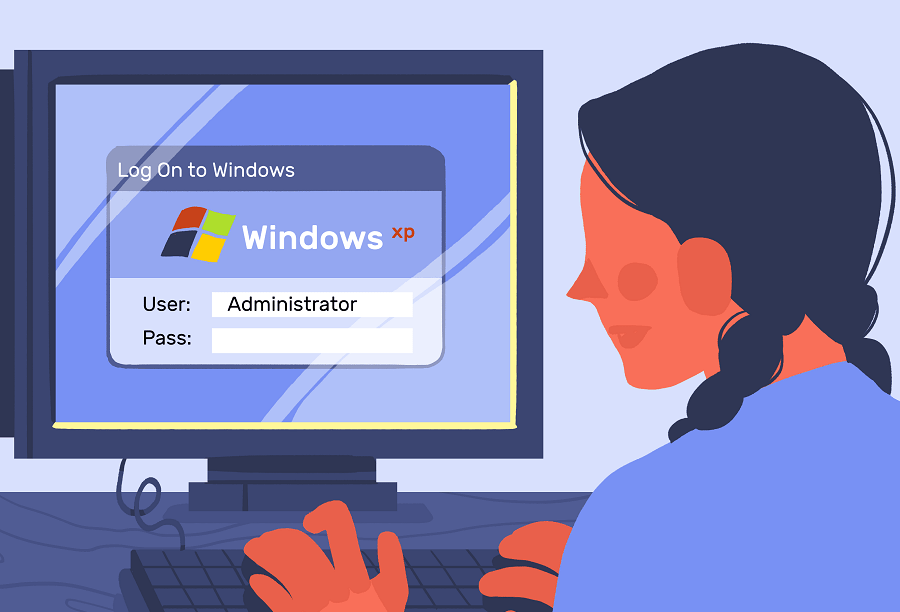
Если человек забыл password или изначально не обладал соответствующей информацией, он не сможет получить доступ к информации, представленной на компьютере. Рабочий стол попросту не отобразится, а после нескольких попыток неудачного ввода профиль и вовсе будет заблокирован. Универсальным способом, позволяющим узнать пароль, является обращение к помощи загруженной флешки. Процесс трудоемкий, но других легальных способов ознакомиться с текущим кодом не предусмотрено.
Создание загрузочной флешки
- Загрузите образ системы на компьютер.

- Подключите флеш-накопитель к ПК.
- Откройте Rufus.
- Во вкладке «Устройство» отметьте свою флешку.
- Нажмите кнопку «Выбрать», а затем укажите путь к ISO-файлу.
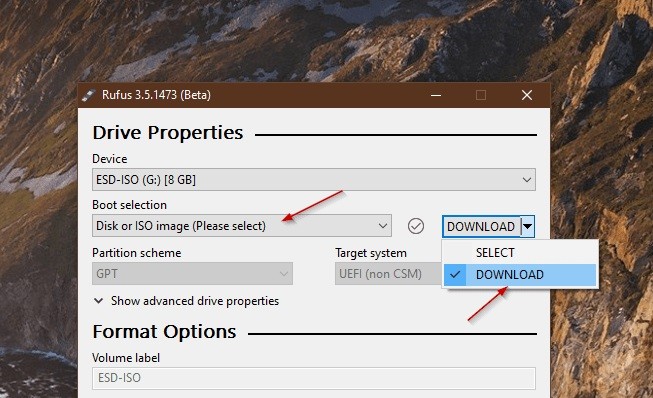
- Кликните «Старт».
Далее начнется процесс записи образа. Чтобы операция была выполнена без ошибок, рекомендуется выбирать флешку с достаточным объемом памяти, а перед записью образа следует отформатировать накопитель.
Запуск компьютера с USB-накопителя
Теперь, когда на флешку записан образ ОС, накопитель можно использовать в качестве средства определения пароля Администратора:
- Подключите накопитель к ПК.

- Перезагрузите компьютер.
- Во время включения удерживайте клавишу «F8», «F11», «F12» или «Esc» (зависит от устройства) для входа в BOOT-меню.

- Используя клавиши управления (стрелки «вверх» и «вниз), выберите в списке свою флешку.
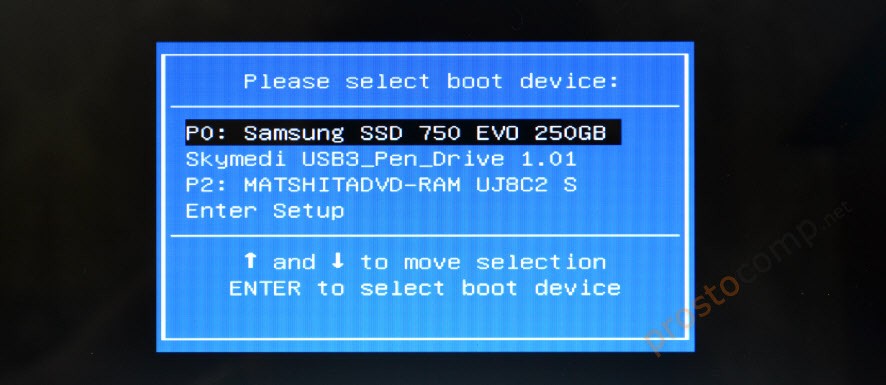
Так вам удастся запустить компьютер через образ системы. Далее потребуется выполнить несколько простых действий, которые, в конечном итоге, позволят восстановить или заменить код доступа.
Запуск Командой строки
Образ Виндовс 10 необходим для того, чтобы пользователь мог создать дополнительный аккаунт. Но сначала нужно воспользоваться инструментарием Командной строки, с помощью которой осуществляется переименование отдельных файлов. Если этого не сделать, вы не сможете создать второй профиль и задать новый пароль.
- После выбора накопителя в BOOT-меню откройте среду восстановления.

- Перейдите в раздел с диагностикой ОС.
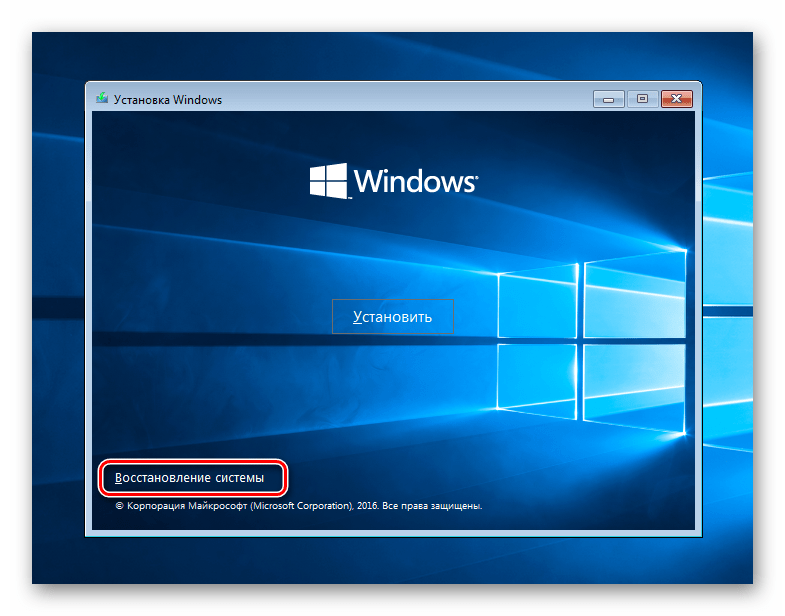
- В дополнительных параметрах выберите КС.

- Введите запрос «X:WindowsSystem32sethc.exe» sethc.exe.old», а затем – «X:WindowsSystem32cmd.exe X:WindowsSystem32sethc.exe».

На заметку. Вместо символа «X» нужно указать букву, присвоенную системному диску. Чаще всего это накопитель «C».
Ввод запросов через Командную строку должен сопровождаться нажатием клавиши «Enter». Это позволит активировать команду и внести необходимые изменения. Далее останется создать новую учетную запись с правами Администратора и зарегистрировать пароль.
Как создать второй аккаунт Администратора
После того, как будут выполнены действия через Командную строку, понадобится вновь обратиться к этому инструменту. Однако перед этим необходимо перезагрузить компьютер. Перезапуск приведет к тому, что на экране появится меню ввода пароля.
Здесь не нужно вводить символы наугад или пытаться восстановить код. Сделать это не получится. Необходимо войти в Командную строку, для чего и были переименованы файлы через два запроса в предыдущей инструкции.

Теперь остается выполнить следующее:
- Для входа в КС 6 раз нажмите клавишу «Shift».
- Введите запрос «net user admin2/add».

- Присвойте новому аккаунту права Администратора командой «net localgroup Администраторы admin2/add».
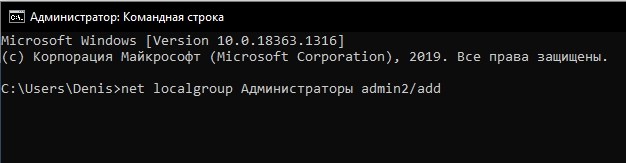
- Перезагрузите устройство.
После перезапуска на экране компьютера появится возможность выбора второй учетной записи вместо профиля, который защищен паролем. Выберите новый аккаунт и создайте альтернативный код доступа.
Ввод нового пароля
Выполнив вход через вторую учетку с правами Админа, вы сможете без труда зарегистрировать новый пароль:
- Откройте меню «Пуск».
- Запустите «Панель управления».
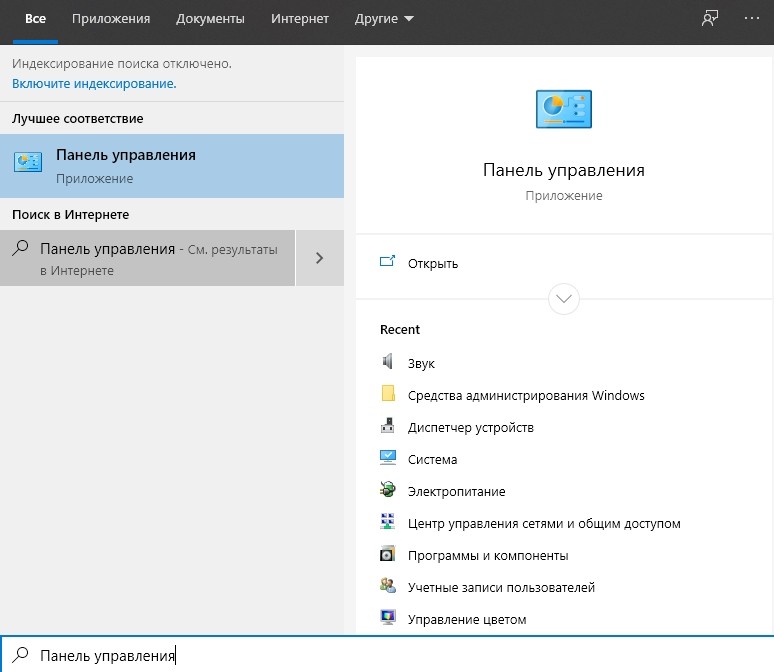
- В качестве стиля отображения выберите «Крупные значки», а затем перейдите в раздел «Администрирование».
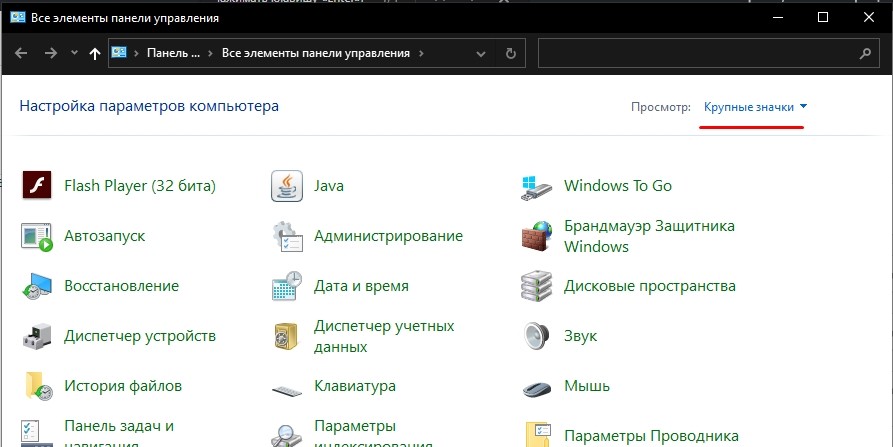
- Дважды кликните ЛКМ по компоненту «Управление компьютером».
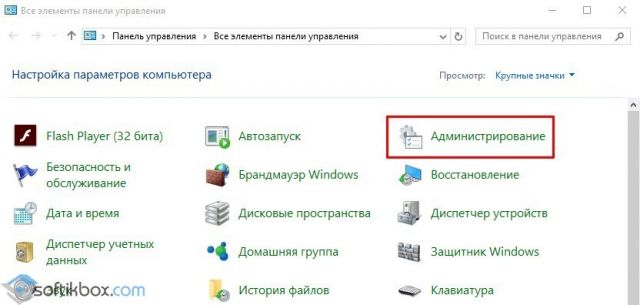
- В системе управления раскройте пункт со служебными программами, после чего откройте список пользователей.
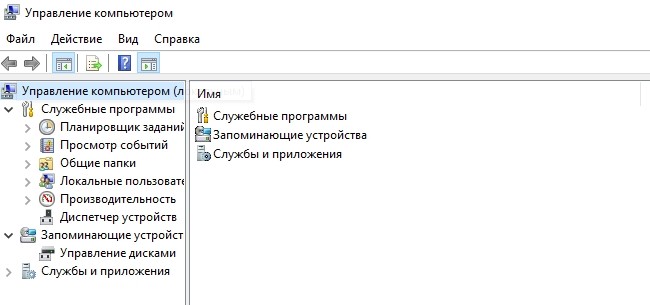
- Кликните ПКМ по учетной записи, для которой необходимо заменить код доступа.
- Нажмите кнопку «Задать пароль» и введите новые данные.

- Подтвердите сохранение изменений.
Важно. После выполнения операции рекомендуется удалить второй аккаунт через упомянутый ранее раздел «Пользователи», а также при помощи консоли PowerShell (доступна в меню «Пуск») ввести запрос «ren “X:WindowsSystem32sethc.exe.old” sethc.exe.» для возвращения к стандартным настройкам, которые изменялись в Командной строке.
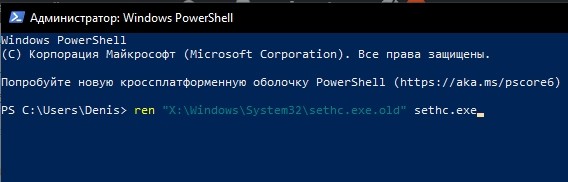
Как только все шаги инструкции будут выполнены, вы сможете включить компьютер, используя новые сохраненные данные. Запомните пароль и не теряйте.
Удаление пароля через профиль Microsoft
Password нужен не только для ноутбука или компьютера, когда пользователь пытается разблокировать устройство или запустить программу с правами Администратора. Также он необходим для доступа к учетной записи Microsoft. Причем в данном случае речь идет о другом пароле, который удаляется иначе:
- Посетите сайт com.
- Нажмите кнопку «Войти».
- Введите адрес электронной почты.
- Кликните по надписи «Забыли пароль».
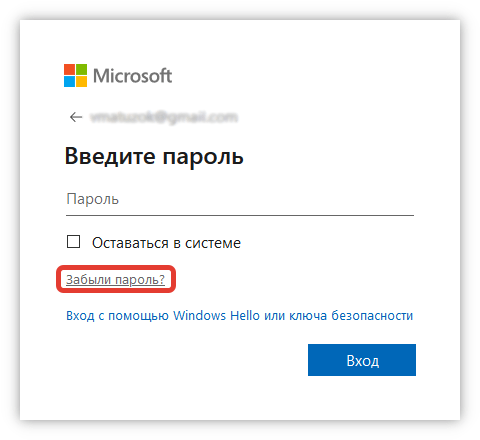
- Для получения одноразового кода выберите свой e-mail.
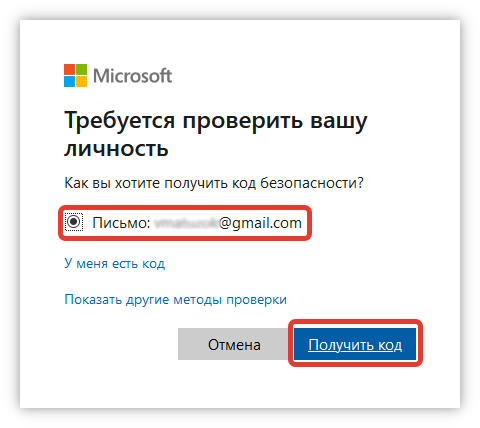
- Введите цифры, которые придут в ответном сообщении на почту.
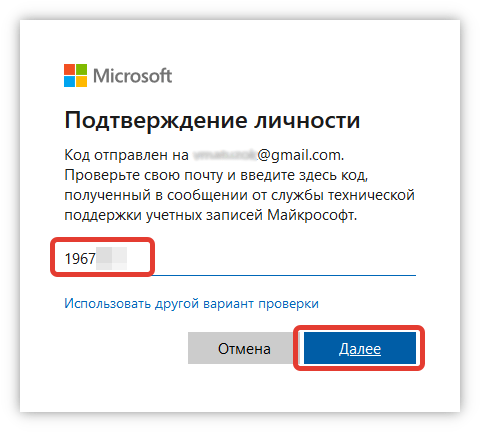
- Нажмите «Далее».
- Введите новый password.
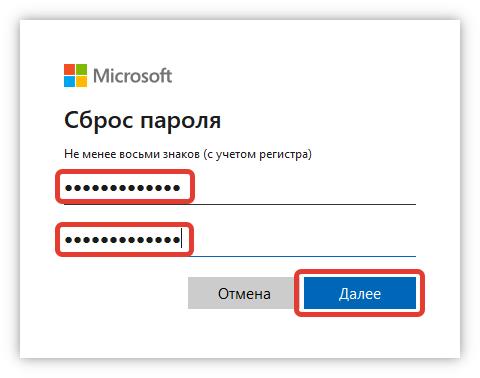
- Подтвердите сохранение настроек.
Действия по сбросу пароля от учетной записи Microsoft могут выполняться на любом устройстве, будь то компьютер, планшет или смартфон. Главное в этом случае – открыть сайт компании и воспользоваться встроенным инструментом авторизации.
Восстановление пароля с применением специальных утилит
Если стандартный метод восстановления password через образ системы не помог, стоит обратиться к специальному ПО. На текущий момент разработано несколько десятков программ для изменения параметров входа, в каждой из которых применяется собственный алгоритм.
Windows 10 PE
Простая утилита доступна для бесплатного скачивания через официальный сайт разработчиков. После установки ПО необходимо выполнить следующее:
- Открыть программу.
- Выделить текст «Windows 10 PE x64» и нажать клавишу «Enter».

- Через меню «Пуск» запустить «Password Renew».
- Кликнуть «Select Windows Folder» и указать корневую папку операционной системы (посмотреть расположение можно через «Проводник»).
- Нажать «Renew existing user password», а затем выбрать профиль для замены входных данных.
- Ввести новый пароль и сохранить изменения.

Операцию следует выполнять через вторую учетную запись, если таковая имеется на компьютере. Далее останется перезагрузить устройство и войти с новым кодом.
ERD Commander
Еще одна бесплатная утилита, позволяющая восстановить password при условии запуска компьютера с загрузочной флешки. Далее нужно действовать по инструкции:
- Нажмите кнопку «Старт».

- В строке «System Tools» выберите «Locksmith».
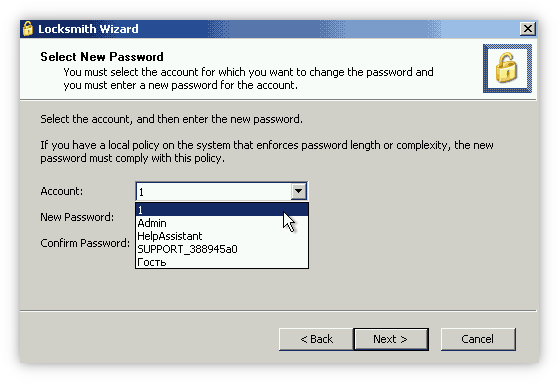
- Укажите аккаунт, для которого требуется заменить данные.
- Кликнуть «Next».
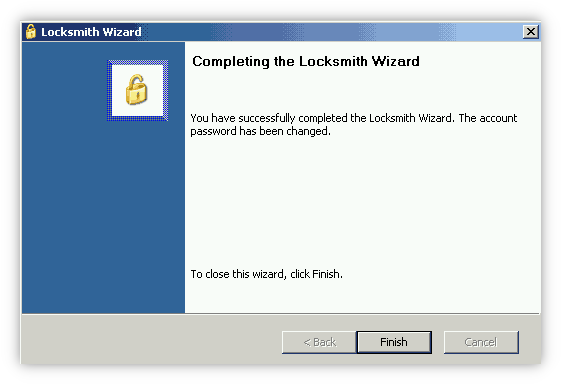
- Придумать пароль и сохранить параметры.
Затем просто перезагружаем компьютер, после чего вход в учетную запись произойдет путем ввода новых параметров.
Offline NT Password Editor
Эта программа также позволяет осуществить задуманное через загрузочную флешку, находясь в системе восстановления. Поэтому сначала необходимо посетить сайт pogostick.net и скачать файл usb140201.zip.

После его записи на внешний накопитель следует запустить ПК с флешки и выполнить несколько простых шагов:
- Нажать клавишу «Enter».
- Выбрать системный диск.
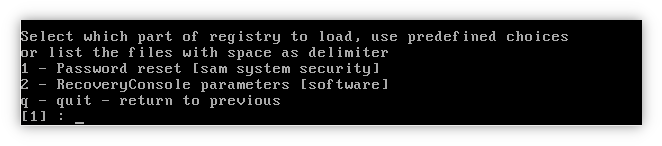
- Ввести запрос с цифрой «1».
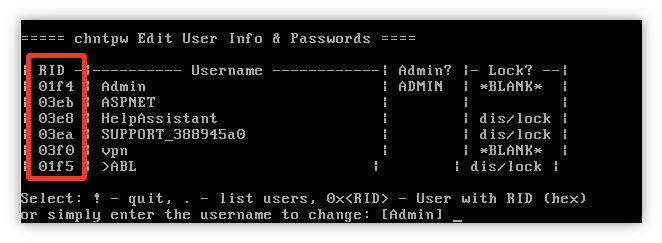
- Вбить команду «Edit user data and passwords».
- Выбрать профиль.

На заметку. Действия через Offline NT Password Editor осуществляются по аналогии с Командной строкой. То есть после ввода каждого запроса нужно нажимать клавишу «Enter».
Теперь останется выйти из утилиты, нажав поочередно клавиши «Q», «Enter»,» Q», «Enter», «Y», «Enter», «N», «Enter». Наконец, перезапустите устройство и откройте Рабочий стол.
Ophcrack
Заключительный вариант. Скачайте дистрибутив и запишите его на флешку. Далее придется открыть программу через внешний накопитель и сделать следующее:
- Кликнуть «Tables».
- Выбрав раздел с хеш-информацией, нажать «Install».
- Нажать «Load», после чего выбрать «Load SAM with…samdump 2».
- Указать аккаунт.
- Нажать «Crack».
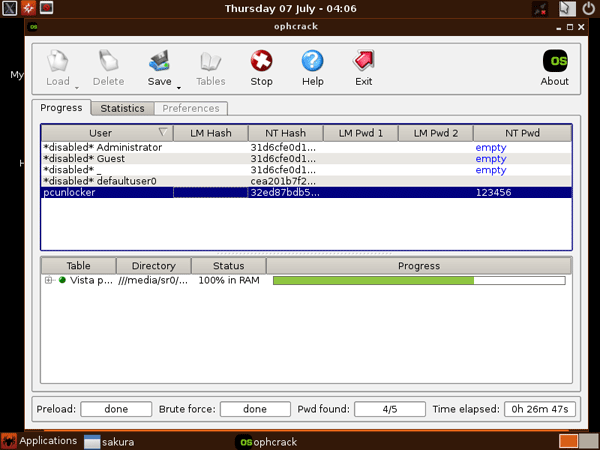
В отличие от ранее рассмотренных программ, эта утилита не меняет пароль, а показывает его. Информация отображается в строчке «NT Pwd».
Источник: it-tehnik.ru
Чтобы продолжить, введите пароль администратора ошибка UAC в Windows 10
В сегодняшнем посте мы попытаемся разрешить сообщение об ошибке UAC (User Access Control) — Вы хотите, чтобы следующая программа внесла изменения в этот компьютер? Чтобы продолжить, введите пароль администратора и нажмите Да — немного Windows 10 пользователи могут столкнуться с этим при попытке открыть программу или выполнить любое другое действие на своем ПК.
Для продолжения введите пароль администратора — UAC
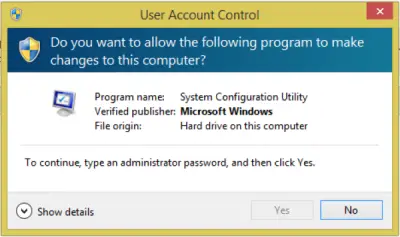
Как видно на изображении выше, здесь нет поля для ввода пароля, а «Да» выделено серым цветом.
Отключение UAC может решить эту проблему, но настоятельно рекомендуется НЕ отключать UAC. Это очень хорошая защита, если вредоносные программы хотят внести изменения, которые могут нанести вред вашему компьютеру.
Итак, если вы столкнулись с этой ошибкой после обновления до новой версии Windows, проблемы, мешающие вам получить доступ к файлам и папкам, могут возникнуть по одной или нескольким из следующих причин:
- Право собственности на папку изменилось.
- Файлы хранятся в Windows.old папку из предыдущей установки.
Некоторые данные вашей учетной записи могли измениться, если вы недавно обновили свой компьютер до Windows 10 с более ранней версии Windows. Таким образом, вы больше не можете владеть некоторыми файлами и папками. Возможно, вы сможете решить эту проблему, восстановив свое право собственности на файлы и папки, но сначала запустите сканирование SFC, и если это не решит проблему, вы можете продолжить выполнение приведенных ниже инструкций.
1. Открыть Проводник.
2. Перейдите к Этот ПК > Локальный диск (C > Пользователи.
3. Щелкните правой кнопкой мыши на своем Профиль пользователя папку и выберите Характеристики.
4. Щелкните значок Вкладка Безопасность, под Группы или имена пользователей раздел, выберите свой имя пользователя и нажмите на Редактировать.
5. Щелкните на Полный контроль флажок под Разрешения для аутентифицированных пользователей и нажмите на Подать заявление и Ok.
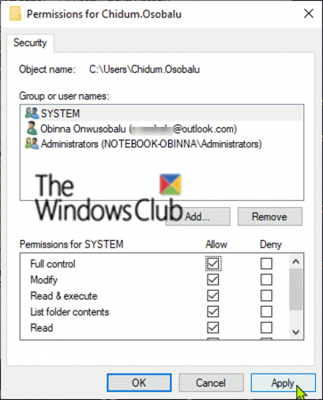
6. Теперь выберите Передовой под Вкладка Безопасность.
7. Выберите свой Профиль пользователя под Записи разрешений и нажмите Редактировать, настройте уровень разрешений и нажмите Ok.
8. Отметьте опцию Замените все записи разрешений дочерних объектов наследуемыми записями разрешений от этот объект.
9. Щелкните на Подать заявление > Ok сохранить изменения.
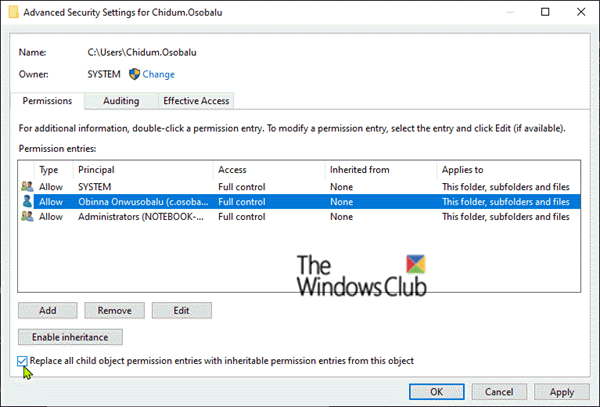
10. Перезагрузите компьютер и проверьте, решена ли проблема.
Однако, если вы не выполняли обновление Windows, но столкнулись с этой проблемой, вы можете попробовать Восстановление системы. Если ошибка возникает при попытке выполнить восстановление системы, поскольку сама по себе является программой, то следуйте приведенным ниже инструкциям, а затем повторите операцию восстановления системы.
1. Загрузитесь в безопасном режиме с помощью командной строки.
2. В командной строке введите команду ниже и нажмите Enter.
net user Administrator /active:yes
Приведенная выше команда при выполнении включит встроенную учетную запись администратора Windows 10 — теперь она будет отображаться вне безопасного режима.
3. Перезагрузите компьютер и снова войдите в систему как администратор. И повторите попытку восстановления системы.
Если по той или иной причине точки восстановления отсутствуют, вы можете выполнить восстановление Windows 10 с обновлением на месте. Эта процедура сохранит ваши персональные настройки, установленные приложения и личные файлы, но заменит любые поврежденные или поврежденные системные файлы свежими копиями.
Источник: zanz.ru